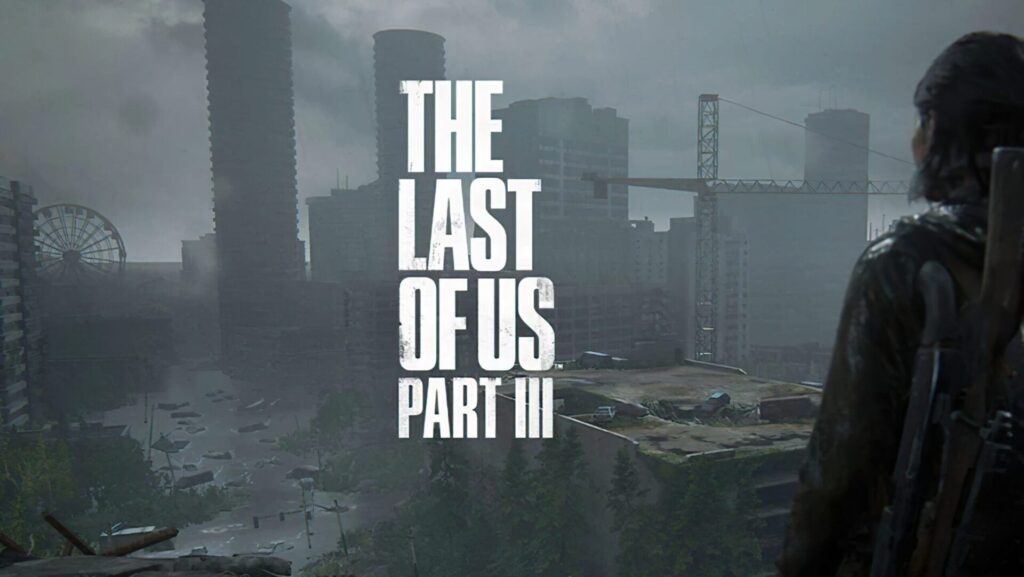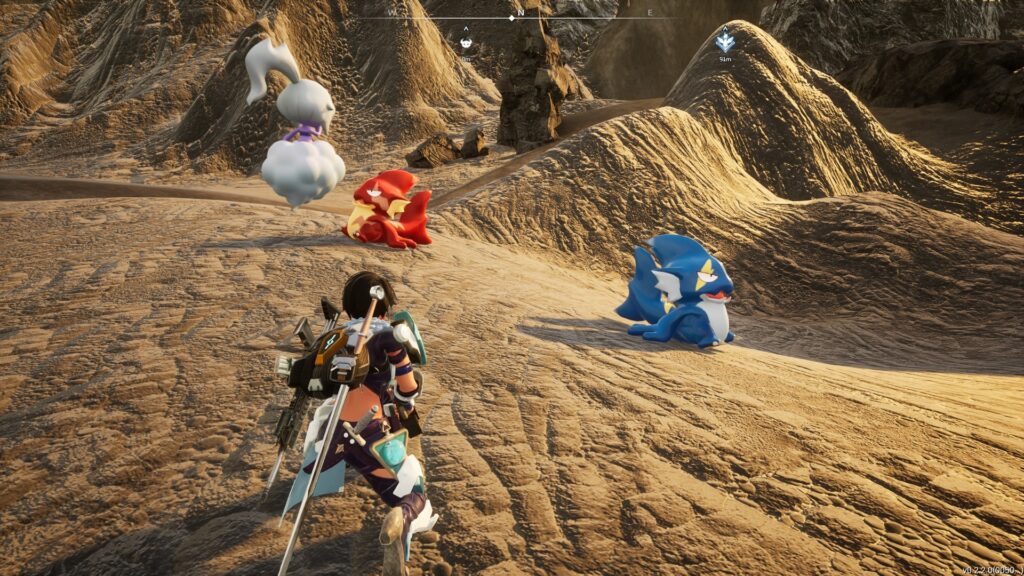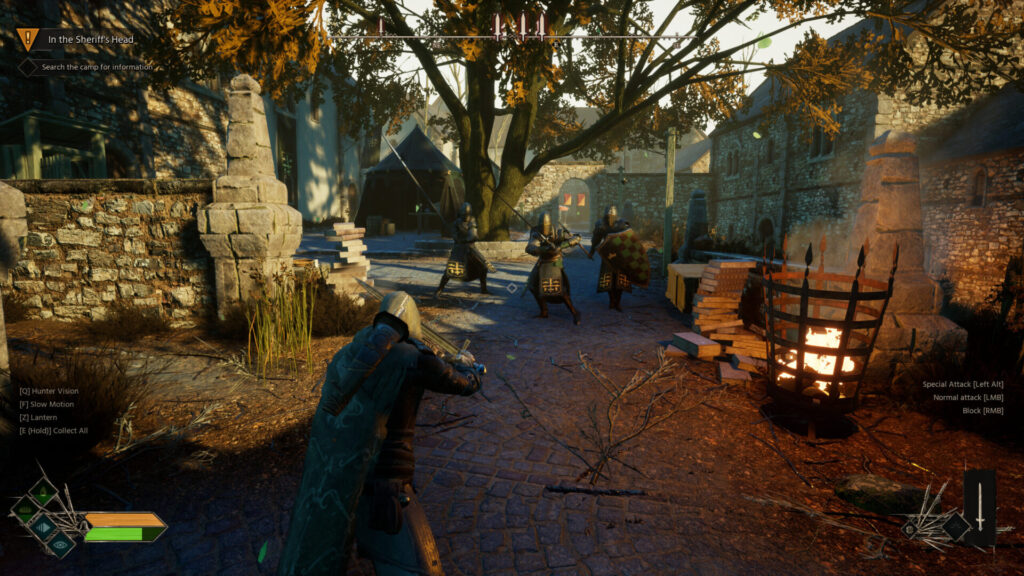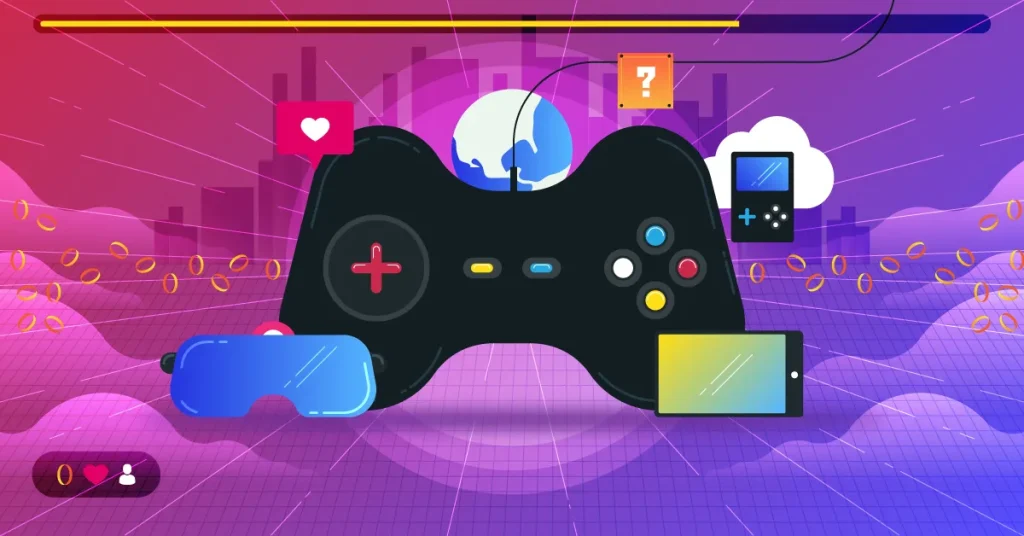Hogwarts Legacy FPS Yükseltme Nasıl Yapılır?
Hogwarts Legacy FPS yükseltme nasıl yapılır sorusunun cevabı birçok faktör ile birlikte çeşitlendirerek sağlanabilmektedir. İşte detaylar!

Hogwarts Legacy FPS Arttırma
Harry Potter dünyasının en iyi örnek oyunlarından birisi olan Hogwarts Legacy sonunda çıkış yaptı! Fakat tabi ki birçok oyuncunun da sorunlarını beraberinde getirdi! Özellikle oyun hakkında birçok rehber eksikliği ilk aşamada göze çarpmaktadır. Hogwarts Legacy büyüler, Hogwarts Legacy hayvanlı kapıların çözümü gibi farklı oyun çözümleri de ilk olarak dikkat çeken unsurlardandır. Fakat tabi ki ilerleyen süreçlerde bu gibi oyun rehberleri oynayarak öğrenilebilecek türde olmaktadır. Lakin asıl sorun yavaş yavaş baş göstererek FPS sorunlarını ortaya çıkarmaktadır.
Hogwarts Legacy FPS Yükseltme
Büyü evreninin bu nadide oyunu olan Hogwarts Legacy FPS arttırma ayarları sayesinde oyunu daha akıcı oynayabilirsiniz. Lakin bu ayarlamalar da yeterli kalmadıysa doğrudan ekran kartı üzerinde de bazı ayarlamalar yapmak mümkün olmaktadır. Özellikle oyun değil doğrudan kaynak grafik ayarlamaları olduğu için tüm oyunlarda da desteklenmektedir. Son olarak aşağıdaki ayar listesini NVidia kontrol paneli üzerinden yaparak sizler de Hogwarts Legacy yüksek FPS alma yolunu açabilirsiniz.

Hogwarts Legacy FPS Arttırma
- İlk olarak masaüstüne gelerek sağ tıklayın ve “Daha Fazla Seçenek Göster” butonuna tıklayın
- Sonrasında Nvidia Denetim Masasını bulun ve tıklayın
- Son olarak ise önizlemeli görüntü ayarlarında “Gelişmiş 3B Görüntü Ayarlarını Kullan” bölümünü bulup işaretleyiniz. Ardından aşağıdaki ayarları tanımlamanız gerekmektedir.
- Image Scalling / Off
- Ambient Occlusion / Off
- Anisotropic filtering / 16x
- Antialiasing – FXAA / Off
- Antialising – Gamma correction / On
- Antialising – Mode / Application-controlled
- Antialising – Setting / Application-controlled
- Antialising – Transparency / Off
- Background Application Max Frame Rate / 30 FPS
- CUDA – GPUs / All
- DSR – Factors / 1.78x DL;2.25x DL;1.20x;2.00x;3.00x;4.00x
- DSR – Smoothness / 33%
- Low Latency Mode / On
- Max Frame Rate / Off
- Multi-Frame Sampled AA (MFAA) / On
- OpenGL GDI compatibility / Auto
- OpenGL rendering GPU / Auto-select
- Power management mode / Optimal power
- Preferred refresh rate / Highest available
- Shader Cache Size / 5G
- Texture filtering – Anisotropic sample optimization / On
- Texture filtering – Negative LOD bias / Clamp
- Texture filtering – Quality / Performance
- Texture filtering – Trilinear optimization / On
- Threaded optimization / Auto
- Triple buffering / Off
- Vertical sync / Use the 3D application setting
- Virtual Reality pre-rendered frames / 1
- Virtual Reality – Variable Rate Super Supersampling (VRSS) / Adaptive
- Vulkan/OpenGL present method / Auto